在 Android 上使用 3 種主要方法將 HEIC 轉換為 JPG
 更新於 歐麗莎 / 28年2023月16日30:XNUMX
更新於 歐麗莎 / 28年2023月16日30:XNUMX你好! 我用朋友的 iPhone 通過拍照來記錄我們的學校項目。 但當她將它們發送到我的舊 Android 手機時,我無法打開或查看這些圖片,因為它們是 HEIC 格式。 我必須盡快查看它們以趕上項目截止日期,但我不知道如何在 Android 上將 HEIC 轉換為 JPG。 有誰知道快速方法嗎? 謝謝!
您的手機上有 HEIC 文件嗎? 如果是這樣,您可能會在查看它們時遇到困難,特別是如果您的設備是舊版本並且不支持 HEIC 格式。 有些人知道,HEIC(高效圖像文件格式)是一種允許照片具有更小文件大小和更高質量的格式。 然而,它並不能解決所有問題,因為這種格式的主要缺點是許多設備無法訪問它。

因此,您需要將 HEIC 文件轉換為更受支持的格式(例如 JPG)才能在各種設備上查看它們。 您可以使用不同平台的方法來執行轉換過程。 下面的文章提供了從內置功能到在線和第三方程序的技術,可幫助您將 HEIC 圖像轉換為 JPG 格式。 前面也有說明,因此請繼續閱讀以下部分以快速開始。

指南清單
第 1 部分。如何使用 FoneLab HEIC Converter 在 Android 上將 HEIC 轉換為 JPG
FoneLab HEIC轉換器 是一款專門用於轉換HEIC圖像文件的第三方工具。 它允許您將這些照片轉換為 JPG 或 PNG 格式,許多設備通常都支持這些格式。 因此,一旦使用此方法轉換 HEIC 圖片,您就可以在不同的手機、計算機等上查看它們。 除此之外,該轉換器還具有一些優勢,可以防止您遇到許多轉換限制。 例如,它支持來自 iPad、iPod Touch 和 iPhone 的 HEIC 文件。 此外,FoneLab HEIC Converter 易於導航並確保您的圖像安全。
使用 FoneLab HEIC Converter,您可以輕鬆將 HEIC 圖像轉換為 PNG/JPG/JPEG 格式。
- 將HEIC圖像轉換為PNG / JPG / JPEG格式。
- 一次批量轉換HEIC照片。
- 您可以調整圖像質量。
查看下面的可管理說明,作為如何在 Android 上將 HEIC 轉換為 JPG 的模式: FoneLab HEIC轉換器:
步驟 1將您的瀏覽器引導至 FoneLab HEIC Converter 官方網站並找到 免費下載 標籤。 找到後,單擊它以獲取該工具的安裝程序文件。 下載過程不會花費太多時間,因為該程序只需要很少的存儲空間。 接下來,打開它並設置安裝,然後在您的計算機上運行 HEIC 轉換器。
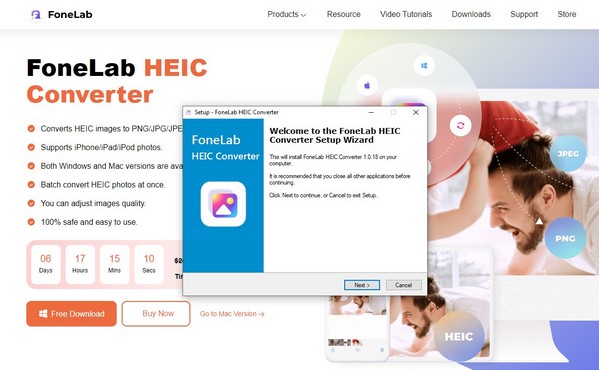
步驟 2使用 USB 線將 Android 手機連接到計算機。 然後,該工具初始界面的中間是“添加 HEIC”選項卡,右側有一個向下箭頭。 單擊選項卡中心,在彈出文件夾中選擇 Android 設備中的 HEIC 文件,然後點擊 已提交 將它們導入到程序的界面中。
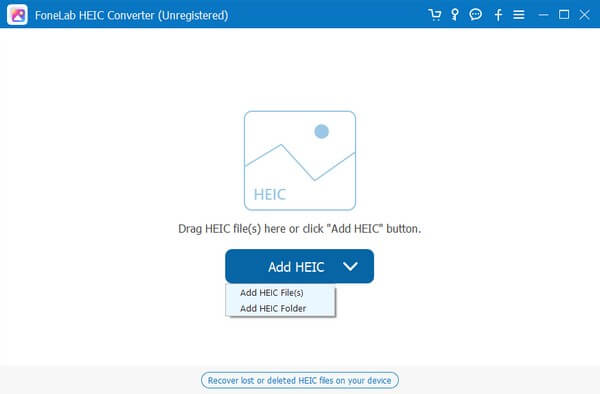
步驟 3但是,如果您的 HEIC 文件編譯在一個文件夾中,請點擊選項卡右側部分的向下箭頭,然後單擊 添加HEIC 文件夾。 HEIC文件導入後,您將在以下界面的左欄中看到轉換設置。 點擊與格式對齊的下拉欄,然後選擇 JPG格式/JPEG 從顯示的選項來看。
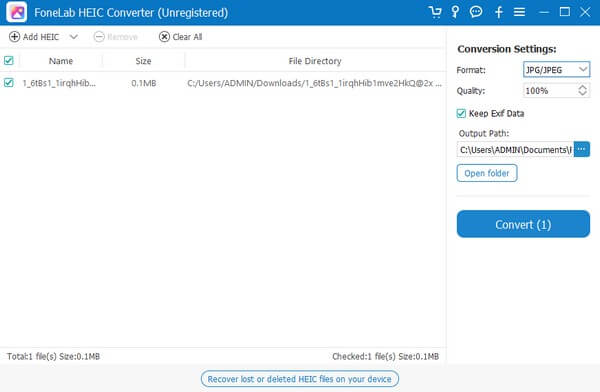
步驟 4在下面的欄中,您可以相應地調整照片質量。 然後,單擊輸出路徑部分下的三點圖標。 從那裡,選擇 Android 手機上的一個文件夾來存儲轉換後的文件。 最後,點擊 轉 下面在 Android 上將照片保存為 JPG 格式。
第 2 部分. 如何在 Android 上通過預覽將 HEIC 轉換為 JPG
Preview 是一個內置的 macOS 程序,用於在 Mac 計算機上查看圖像和 PDF。 它的主要目的是顯示這些數據類型,但你可能不知道它還可以轉換它顯示的圖像。 因此,它可以幫助您將 HEIC 文件轉換為 JPG 或其他圖像格式。 預覽還允許批量轉換,因此您不會遇到包含多個圖像的困難。
按照下面的用戶友好流程,通過預覽將 HEIC 轉換為 JPG Android:
步驟 1將您的手機連接到 Mac 計算機並啟動 Finder。 在程序界面上,通過單擊左欄中的設備來訪問您的 Android 內容。 從那裡選擇您的 HEIC 照片並右鍵單擊 > 打開方式 > 預覽.
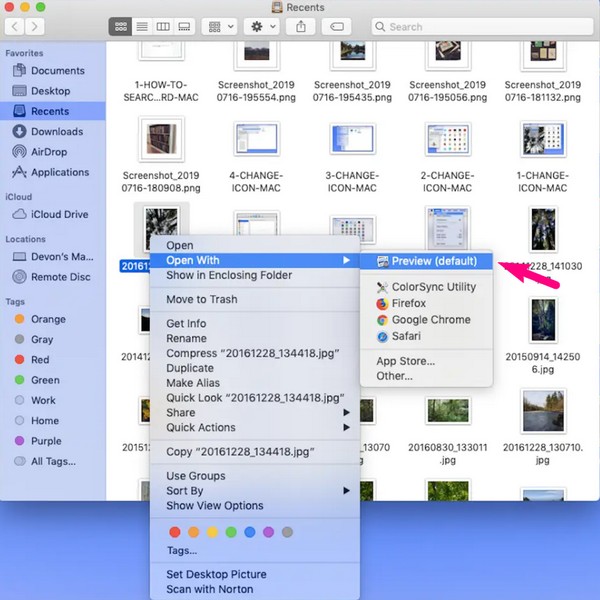
步驟 2再次選擇 HEIC 圖像 預覽 界面並點擊 文件 選項卡位於左上角。 選擇 導出所選圖像 在彈出選項上,當出現文件窗口時,轉到您的 Android 設備。
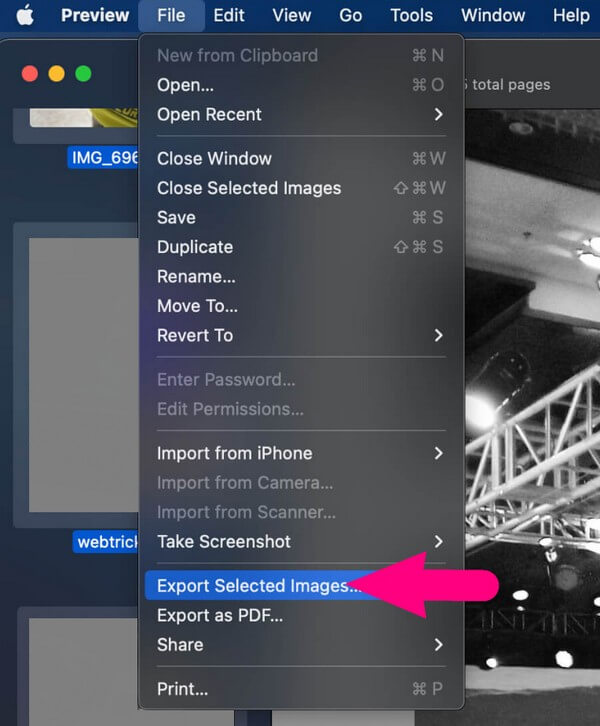
步驟 3打開設備上的文件夾,但選擇 選項 保存前先點擊左下角的選項卡。 然後,將照片的格式設置為 JPG格式 在該領域。 最後,點擊 選擇 將轉換後的 JPG 文件保存在您的 Android 設備上。
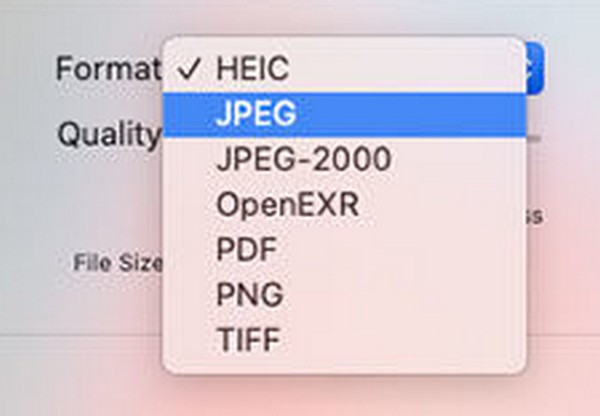
不幸的是,Preview 是 Apple 獨有的程序,因此除了 Mac 之外,您在其他計算機上找不到它。 如果您的計算機運行的是 Windows,請查看本文中的不同策略。
使用 FoneLab HEIC Converter,您可以輕鬆將 HEIC 圖像轉換為 PNG/JPG/JPEG 格式。
- 將HEIC圖像轉換為PNG / JPG / JPEG格式。
- 一次批量轉換HEIC照片。
- 您可以調整圖像質量。
第 3 部分. 如何在 Android 上在線將 HEIC 轉換為 JPG
在在線可用的轉換器中,CloudConvert 是您可能遇到的最受歡迎的轉換器之一。 只要您有穩定的互聯網連接,這個在線程序就可以快速將您的 HEIC 文件轉換為 JPG。 您只需將圖像上傳到其頁面,只需點擊幾下即可完成轉換。 但與其他在線工具一樣,CloudConvert 嚴重依賴穩定的互聯網,因此如果您的連接狀況不佳,您將自動在轉換過程中遇到困難。
請遵守以下關於 Android 將 HEIC 在線轉換為 JPG 的簡單說明:
步驟 1訪問 HEIC 到 JPG 轉換頁面 CloudConvert 使用您的 Android 設備訪問網站。 在屏幕的中上方,點擊 選擇文件 選擇 HEIC 圖像並將其上傳到頁面。
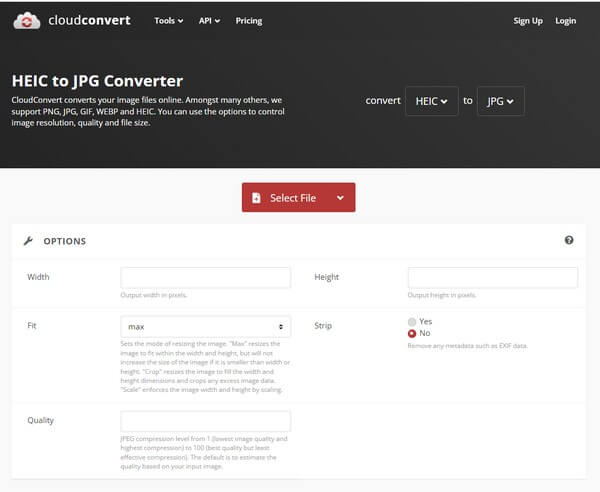
步驟 2接下來,確保 轉換成 選項設置為 JPG格式 格式,然後單擊 轉 文件下方的選項卡可上傳 HEIC 圖像並將其轉換為 JPG。 您還可以通過單擊添加更多圖片 添加更多文件 標籤。
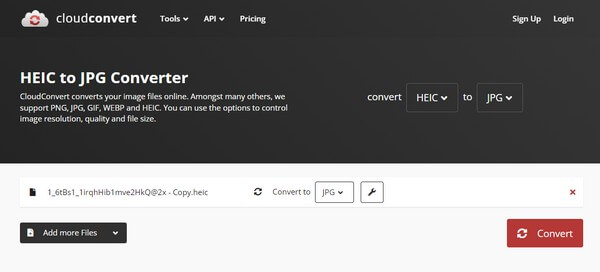
步驟 3之後,單擊 下載 選項卡以將轉換後的照片保存在 Android 手機上。
第 4 部分:有關如何在 Android 上將 HEIC 轉換為 JPG 的常見問題解答
從 HEIC 格式轉換為 JPG 有好處嗎?
是的。 一些操作系統、設備和應用程序無法識別 HEIC 圖像格式,因此每個人都無法輕鬆查看它們。 但如果你將它們轉換為 JPG,幾乎任何設備都可以打開它們。 因此,它允許您與朋友、家人、同事等分享照片,而不會遇到圖像查看問題。
為什麼 Apple 設備採用 HEIC 格式?
Apple 開發了 HEIC 格式,讓用戶可以用更少的文件大小存儲更高質量的照片。 然而,沒有多少人喜歡它,因為它與許多設備或其他平台不兼容。
上述技術保證是將 HEIC 文件轉換為 JPG 格式的最有效方法。 要找到此類更有效的解決方案,請檢查 FoneLab HEIC轉換器 網站。
使用 FoneLab HEIC Converter,您可以輕鬆將 HEIC 圖像轉換為 PNG/JPG/JPEG 格式。
- 將HEIC圖像轉換為PNG / JPG / JPEG格式。
- 一次批量轉換HEIC照片。
- 您可以調整圖像質量。
